Wi-Fi-technologie is een belangrijk onderdeel van het dagelijks leven geworden. U kunt uw draadloze apparaten naadloos verbinden , zoals smartphones, camera's , laptops en smart -tv's , met uw router zonder kabels in het huis of kantoor te lopen.
Wi-Fi-netwerken werken met frequentiebanden. Deze banden zijn radiogolven die worden gebruikt om gegevens van uw router naar uw apparaten te verzenden. Twee standaardfrequentiebanden zijn van toepassing in Wi-Fi-technologie, waaronder 2,4 GHz en 5 GHz . De eerste staat bekend om zijn uitgebreide netwerkdekking, terwijl deze laatste voor snellere internetsnelheden is.
Naarmate de afhankelijkheid van Wi-Fi blijft groeien, neemt de vraag naar snel internet evenveel toe. Dit is waar 5 GHz wifi in het spel komt.
Dit bericht legt alles uit wat u moet weten over 5 GHz en waarom het ideaal kan zijn voor uw internetbehoeften. Blijf lezen om meer te weten te komen.

Wat is 5 GHz wifi precies?
5 GHz Wi-Fi is een draadloos netwerksysteem dat werkt op de frequentieband van 5 Gigahertz.
Zoals u weet, gebruikt Wi-Fi-technologie voornamelijk twee standaardfrequentiebanden, waaronder 2,4 GHz en 5 GHz. De 5 GHz -band is een upgrade naar de 2,4 GHz -band. Het biedt meer kanalen voor compatibele apparaten om verbinding te maken, het verminderen van overbevolking en het faciliteren van snellere snelheden.
Niet veel apparaten ondersteunen de 5 GHz -frequentieband, wat verklaart waarom deze minder vatbaar is voor interferentie en congestie.
Hoewel 5 GHz Wi-Fi bekend staat om zijn snelle gegevensoverdracht, biedt de band minder netwerkdekking . Het heeft een korter bereik, omdat het niet kan doordringen door vaste objecten zoals muren, deuren en vloeren.
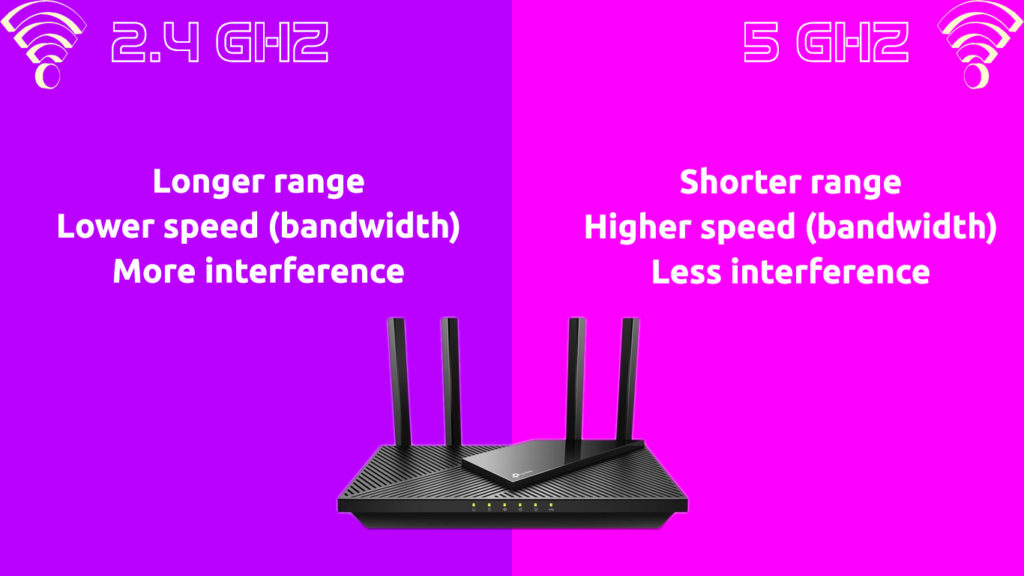
Voorheen waren netwerkapparatuur en draadloze apparaten alleen compatibel met de 2,4 GHz -frequentieband. De opkomst van de Wi-Fi 4-standaard in 2009 veranderde alles en de 5 GHz-band werd mainstream. Moderne thuisrouters en draadloze netwerkkaarten ondersteunen nu de frequentiebanden van 2,4 GHz en 5 GHz.
2.4 GHz vs 5 GHz
Geschiedenis van 5 GHz wifi
De 5 GHz Wi-Fi-frequentie bestaat al sinds 1999, maar het was pas na de opkomst van de 802.11n-standaard (Wi-Fi 4) in 2009 dat de band gebruikelijk werd op de consumentenmarkt.
De meeste draadloze apparaten, waaronder magnetrons, Bluetooth -gadgets, babymonitors, draadloze telefoons, garagedeuropeners en smartphones, ondersteunen de 2,4 GHz -band. Dit leidt echter altijd tot overbevolking. De 5 GHz -band kwam tot stand om de kwestie van interferentie en congestie te verminderen.
De 5 GHz -band heeft hogere frequenties en biedt meer dan 23 kanalen voor apparaten om te gebruiken, wat leidt tot hogere snelheden en minder congestie. Beschikbare kanalen zijn afhankelijk van de voorschriften in uw regio, omdat ongeveer 5 GHz-routers en kaarten 45 Wi-Fi-kanalen bieden.
Ongeveer 68 procent van de draadloze apparaten die na 2015 worden geproduceerd, gebruikt de 5 GHz Wi-Fi-frequentieband. Experts projecteren het percentage gadgets ter ondersteuning van 5 GHz op meer dan 96% in de komende jaren.
De enige tekortkoming van het 5 GHz Wi-Fi-netwerk is het kortere bereik. De frequenties kunnen geen vaste objecten zoals dikke wanden, deuren, platen en vloeren binnendringen. U moet dichter bij de router of toegangspunt komen om snelle internetsnelheden te ervaren.
Hoe controleer je of je 5 GHz wifi hebt?
Het 5 GHz Wi-Fi-netwerk staat bekend om zijn ongelooflijke snelheden en naadloze verbindingen. Je hoeft niet te worstelen voor bandbreedte met andere draadloze apparaten. Bovendien is het 5 GHz-netwerk minder vatbaar voor interferentie, waardoor het de meest geprefereerde keuze is voor de meeste eindgebruikers.
Helaas ondersteunen niet alle apparaten de 5 GHz -verbindingsband. Om het meeste uit uw wifi te halen, moet u controleren of uw apparaat compatibel is met deze frequentie.
Of u nu uw netwerk wilt decongesteren of snellere snelheden wilt ervaren , overstappen naar de 5 GHz Wi-Fi-verbinding is logisch.
Hier zijn de stappen om te controleren of uw apparaat de 5 GHz -netwerkband ondersteunt:
- Typ CMD in de zoekbalk van uw pc om de opdrachtprompt te starten
- Selecteer RUN -opdrachtprompt als beheerder
- Type: Netsh WLAN toont stuurprogramma's in de opdrachtprompt
- Druk op de retourtoets (Enter)
- Navigeer naar het door de radiotypes ondersteunde sectie

OPMERKING: Als de netwerkadapter 802.11ac ondersteunt, is deze dubbel compatibel en ondersteunt deze zowel 2,4 GHz als 5 GHz. Als de adapter 802.11n ondersteunt, moet u uw pc testen om te zien of u een 5 GHz -verbinding kunt tot stand brengen. In de meeste gevallen ondersteunt het 5 GHz niet.
Als alternatief kunt u controleren of u een 5 GHz Wi-Fi-netwerk hebt met behulp van deze stappen:
- Verbind uw pc met het Wi-Fi-netwerk
- Klik op het Wi-Fi-pictogram op de taakbalk om het bedieningspaneel van uw netwerk te openen
- Klik op Eigenschappen
- Navigeer vanuit het nieuwe venster naar eigenschappen
- Klik op Netwerkband om uw verbonden frequentieband te zien
Hoe kun je 5 GHz op je draadloze router inschakelen?
Aangezien de meeste apparaten, met name de oudere modellen, 2,4 GHz ondersteunen, zult u waarschijnlijk lage snelheden en zware interferentie ervaren van nabijgelegen draadloze gadgets, zoals babymonitors, magnetrons en draadloze telefoons.
De verbonden apparaten zullen waarschijnlijk de beschikbare kanalen overvol zijn, wat leidt tot congestie. Gelukkig kan het inschakelen van de 5 GHz -band op uw draadloze router helpen dit probleem op te lossen.
De router schakelt automatisch 5 GHz-compatibele gadgets naar de nieuwe band en vergrendelt de 2,4 GHz-apparaten, waardoor interferentie van andere draadloze apparaten wordt voorkomen.
Volg deze stappen om 5 GHz op uw router in te schakelen:
- Maak verbinding met het Wi-Fi-netwerk
- Lanceer uw favoriete browser op uw pc
- Type 192.168.0.1 op de adresbalk om toegang te krijgen tot uw routersbeheerpagina . Maar zoek eerst je standaard IP - de jouwe is misschien niet 192.168.0.1. Het kan 192.168.1.1 , 10.0.0.1 of iets anders zijn.
- Voer uw gebruikersnaam en wachtwoord in om in te loggen
- Selecteer draadloos in het menu
- Kies 5 GHz uit het veld Bandselectie en schakel het in
- Klik op Toepassen om wijzigingen in te stellen en op te slaan

Opmerking: zorg ervoor dat u de kanalen instelt op 100 en 140 en uw draadloze apparaten ondersteunen 5 GHz Wi-Fi.
Hoe u 5 GHz kunt inschakelen op uw Android -telefoon
5 GHz wifi is ongetwijfeld sneller en meer interferentievrij dan de 2,4 GHz-band. Om deze reden is het voor de meeste eindgebruikers niet ongewoon om het 5 GHz-netwerk te verkiezen boven de 2,4 GHz-band.
Om het meeste uit 5 GHz wifi op je Android-telefoon te halen, moet je weten of het het in de eerste plaats ondersteunt.
Hier zijn de stappen:
- Open de app Instellingen op uw telefoon
- Tik op Wi-Fi Network
- Tik op het pictogram met drie stoten
- Selecteer Advanced
- Kies Frequency Band om beschikbare opties te zien (5 GHz verschijnt als uw telefoon het ondersteunt)
- Selecteer 5 GHz om verbinding te maken met de band
Hoe u 5 GHz op uw Windows -pc inschakelt
Als u merkt dat uw Windows-pc traag is en langzame wifi-snelheden ervaart , is het misschien vastgelopen op de 2,4 GHz-band. Overschakelen naar de 5 GHz -band kan helpen bij het verbeteren van gegevensoverdrachtspercentages en het verbeteren van uw browse -ervaring.
Tri-band routers verplaatsen automatisch en op intelligente wijze verbonden apparaten naar het 5 GHz-netwerk zonder uw interventie. Met een dual-band router moet u mogelijk uw laptops wifi-verbinding handmatig veranderen naar de 5 GHz-band, omdat het proces niet automatisch is.
Hier is hoe u 5 GHz wifi op uw Windows-pc inschakelt:
- Druk op de Windows -toets en R Simultaan om het dialoogvenster Run te openen
- Type Devmgmt.msc om Device Manager te openen
- Navigeer naar netwerkadapters en breid het menu uit
- Klik met de rechtermuisknop op uw wifi-adapter en selecteer Eigenschappen

- Klik op het tabblad Geavanceerd
- Selecteer de draadloze modus onder eigenschap
- Kies onder waarde Auto (of Dual-Band) en klik op OK.

- Ga opnieuw naar het geavanceerde tabblad en selecteer de voorkeursband
- Selecteer 5 GHz onder de waardeoptie
- Klik op OK om wijzigingen toe te passen en op te slaan

Hoe schakel ik 5 GHz wifi op macOS?
Voordat u de 5 GHz wifi op uw Mac inschakelt, moet u controleren of uw machine deze in de eerste plaats ondersteunt. Gelukkig is het proces snel en duidelijk. Hier zijn de stappen:
- Houd de ALT-toets ingedrukt op uw toetsenbord en klik op het pictogram Wi-Fi op de menubalk
- Zoek in het vervolgkeuzemenu uw netwerknaam en scrol naar beneden naar kanaal
- U ziet het kanaalnummer en de frequentieband ingesloten in de haakjes
U moet ook 5 GHz op uw router instellen om uw Mac te schakelen naar het 5 GHz -netwerk zoals behandeld in de vorige sectie hierboven. Als u een dual-band of tri-band router hebt, ondersteunt deze zeker 5 GHz, dus het instellen van dit netwerk zal geen probleem zijn.
Volg deze stappen om 5 GHz op uw Mac -computer in te schakelen:
- Start systeeminstellingen
- Selecteer Netwerkoptie
- Klik op de geavanceerde optie in de rechterbovenhoek
- Controleer de lijst met de voorkeursnetwerken
- Kies uw voorkeursnetwerk en sleep het naar de bovenkant van de lijst
- Uw Mac zal automatisch verbinding maken met 5 GHz wifi zolang uw router zich op het 5 GHz-netwerk bevindt
Voordelen van 5 GHz wifi
5 GHz heeft talloze voordelen, wat verklaart waarom het de meest geprefereerde netwerkband is. Het is snel en naadloos, met minimale interferentie, waardoor soepele gegevensoverdracht mogelijk is.
Hier zijn de beste voordelen van 5 GHz wifi:
- Snelle gegevensoverdracht
Het belangrijkste voordeel van 5 GHz Wi-Fi is snelle gegevensoverdrachtssnelheden . Onder ideale omstandigheden ondersteunen 5 GHz -netwerken gegevensoverdrachtspercentages van 1.300 Mbps, wat een plezierige browse -ervaring garandeert. Desalniettemin kan de maximale snelheid van uw draadloze netwerk afhangen van andere factoren zoals uw wifi-specificatie van uw routers en het aantal verbonden apparaten .
- Minder congestie
Oudere frequentiebanden, met name de 2,4 GHz -band, zijn vatbaar voor overbevolking, omdat de meeste draadloze apparaten zich op dit netwerk bevinden. De 5 GHz -band biedt verlichting door ervoor te zorgen dat er minder congestie is. Alleen moderne gadgets ondersteunen deze frequentieband immers. Bovendien heeft het meerdere kanalen, waardoor meer apparaten verbinding kunnen maken met het netwerk.
- Minimale interferentie
Een ander belangrijk voordeel van de 5 GHz -frequentieband is dat deze minder vatbaar is voor interferentie. Het heeft geen overlappende kanalen die meestal de oorzaak zijn van interferentie in draadloze netwerken. Bovendien ondersteunen gadgets en apparaten zoals babymonitors, draadloze telefoons, garagedeuropeners en magnetrons, die interfereren met draadloze netwerken, de 5 GHz -frequentie niet.
- Verbeterde uptime
Omdat het 5 GHz-netwerk minimale interferentie en minder congestie heeft, zult u waarschijnlijk verbeterde uptime en continue Wi-Fi-verbindingen ervaren. Minder apparaten werken op 5 GHz, wat betekent dat u profiteert van duidelijkere signalen en betere snelheden. Het draait ook op een breder spectrum voor efficiënte gegevensoverdracht.
- Uitgebreide batterijduur
Met een sterker signaal en snellere gegevensdoorvoer hoeven uw apparaten niet te veel vermogen te gebruiken om verbinding te maken met uw draadloze netwerk. Deze functie komt opmerkelijk ten goede aan uw apparaten door batterijvermogen te besparen en hun levensduur te verlengen. U hoeft zich geen zorgen te maken over het regelmatig vervangen van uw batterij.
- Toekomstbestendig
Hoewel de 6 GHz er al bij ons is, is de 5 GHz toekomstbestendig en zal het lang meegaan zonder binnenkort verouderd te zijn. Bovendien stijgt de productie van apparaten die de 5 GHz ondersteunen, met de nieuwste gadgets die uitsluitend op dit netwerk worden uitgevoerd.
Nadelen van 5GHz wifi
De 5 GHz -band is misschien snel en naadloos, maar hij heeft ook verschillende nadelen. Sommige nadelen geassocieerd met deze frequentieband zijn:
- Kleinere dekkingsgebied
Hoewel 5 GHz snellere gegevenssnelheden biedt, heeft het een korter bereik dan het 2,4 GHz -netwerk. Het kan niet door stevige objecten zoals dikke wanden, deuren, vloeren en zelfs meubels doordringen. Mogelijk moet u een Wi-Fi-booster of extender kopen om het bereik van uw draadloze netwerk door het hele huis uit te breiden .

- Beperkte ondersteuning door apparaten
Niet alle apparaten worden uitgevoerd op het 5 GHz -netwerk. De meeste draadloze technologieën draaien rond de 2,4 GHz-frequentieband, wat betekent dat oudere netwerkapparatuur mogelijk niet compatibel is met 5 GHz wifi. Gelukkig neemt de productie van compatibele apparaten toe, met de nieuwste gadgets die in staat zijn om nieuwere Wi-Fi-normen te ondersteunen.
- Duurder
5 GHz Wi-Fi is relatief duurder dan zijn voorganger, 2,4 GHz. De prijzen van dual-band en tri-band routers die zowel 2,4 GHz als 5 GHz ondersteunen, dalen echter drastisch.
Conclusie
5 GHz wifi-technologie is niet langer een pijpdroom maar een realiteit. Deze frequentieband is snel, naadloos en met verwaarloosbare interferentie, waardoor het de ideale keuze is voor een plezierige internetervaring.
